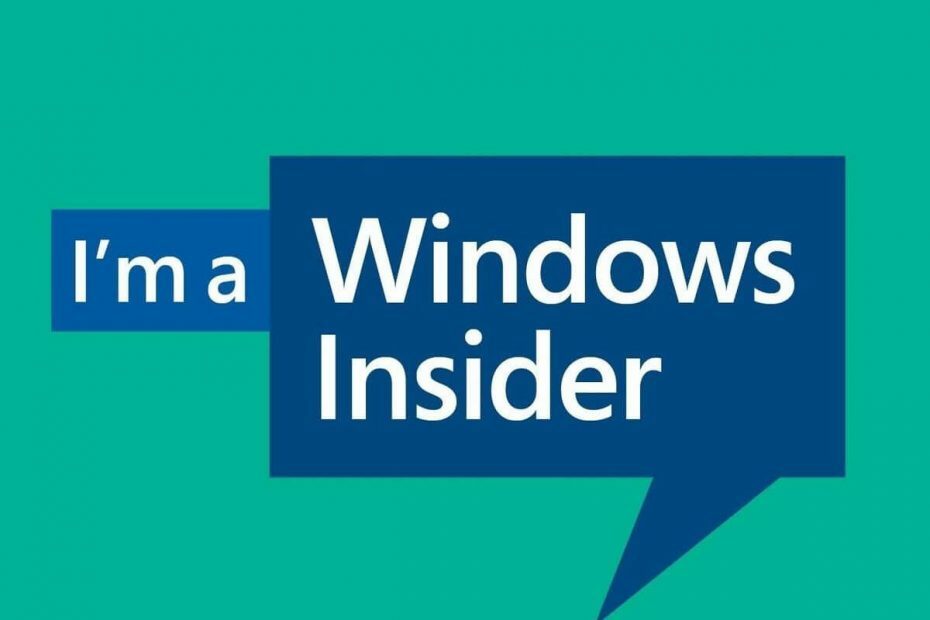- El código de error de Microsoft Office 0x426-0x0 puede deberse a una instalación de Office corrupta, servicios deshabilitados y software AVG en conflicto.
- La reparación de la instalación de Office es unidireccional, los usuarios pueden resolver el código de error 0x426-0x0 para abrir Excel, Word, Access y Outlook.
- Habilitar ciertos servicios puede corregir el código de error de Microsoft Word 0x426-0x0 y el mismo problema para aplicaciones de Office.

El código de error de Microsoft Office 0x426-0x0 es un problema que suele surgir cuando se intenta abrir una aplicación de esta suite. Cuando surge este error, MS Office no se abre.
Aquí te damos más detalles acerca de este error y, por supuesto, cómo resolverlo.
¿Por qué recibo el código de error 0x426-0x0 en modo seguro?

Estas son algunas de las más comunes detrás del código de error 0x426-0x0 en Microsoft Office:
- Servicios deshabilitados: Si algún servicio crucial está deshabilitado en su sistema, ya sea por un programa de terceros o por su propia decisión, esto puede entrar en conflicto con las operaciones normales de Office Suite.
- Problemas de instalación de Office: Según sus circunstancias exactas, estos pueden incluir errores BSoD cuando el proceso de instalación se está cancelando o dañando el archivo de instalación.
- Software no compatible (antivirus): Añade cualquier aplicación que quieras instalar y usar una lista blanca en tu antivirus. Si no es posible hacer esto con tu antivirus, te recomendamos que cambies a una mejor alternativa de antivirus.
Hay muchos errores de Office con los que te puedes encontrar. Muchos han informado el código de error 30068-39 en Office debido a una instalación deficiente. En algunos casos, este problema puede incluso impedir la instalación del software.
Hablando de errores de instalacion, muchos han informado tambien el error otra instalacion esta en progreso de Office 365, que puede ocurrir si los componentes específicos no se cierran correctamente.
En algunos casos, es posible que incluso Microsoft Office encontró un error durante la instalación, pero este problema se puede resolver rápidamente.
¿Cómo solucionar el código de error de Microsoft 0x426-0x0?
- ¿Por qué recibo el código de error 0x426-0x0 en modo seguro?
- ¿Cómo solucionar el código de error de Microsoft 0x426-0x0?
- 1. Reparar el paquete de Microsoft Office
- 2. Habilite el servicio Hacer clic y ejecutar
- 3. Desactivar el cortafuegos de Windows Defender
- 4. Deshabilite las utilidades antivirus de terceros
- 5. Reinstalar Microsoft Office
- ¿Qué significa el error 0x0?
1. Reparar el paquete de Microsoft Office
- Primero abra el accesorio ejecutar presionando la tecla ventanas + R.
- Escriba el comando a continuacion y presione Ingresar.
appwiz.cpl
- Seleccione su paquete de software de Microsoft Office. Luego, haga clic en el boton Cambiar para abrir una utilidad de reparación para MS Office.

- Seleccione el boton de opcion reparacion en linea y haga clic en el boton reparar.

2. Habilite el servicio Hacer clic y ejecutar
- Abra el accesorio ejecutar presionando la tecla ventanas + R.
- Escriba este comando en Ejecutar y presionar Ingresar:
servicios.msc
- A continuación, haga clic con el botón derecho en el servicio Haga clic y ejecute Microsoft Office y seleccione Propiedades.

- Haga clic en el menú desplegable tipo de inicio en la ventana de propiedades que se abre, seleccione la opción Automatico y luego haga clic en la opcion Inicio.

- Seleccionar aplicar para guardar la configuración modificada, luego haga clic en Aceptar para salir de la ventana de propiedades.
3. Desactivar el cortafuegos de Windows Defender
- Abra la herramienta de búsqueda de Windows presionando las teclas ventanas + S simultáneamente.
- Escribe Defensor en la utilidad de busqueda y haga clic en Cortafuegos de Windows Defender .

- Haga clic en Activar o desactivar Firewall de Windows Defender para abrir Personalizar configuración.

- Seleccione ambos botones de radio para las opciones Desactivar Firewall de Windows Defender.

- pulse el boton Aceptar para salir de la ventana.
4. Deshabilite las utilidades antivirus de terceros
- Haga clic en la flecha de acceso oculta en la barra de tareas.

- Haga clic en el icono de su antivirus, coloque el cursor sobre Control de escudos de Avast y seleccione Desactivar durante 10 minutos (este paso varía según el software antivirus).

- Intente iniciar una aplicación de MS Office.
- Pasos sencillos para corregir el error 1713 de MS Office en Windows 10
- REVISIÓN: Error de Office: Nos encontramos con un problema [Resuelto]
- Qué Hacer si el Teclado Sigue Escribiendo Automáticamente
- 6 Tips Para Cuando Opera GX No se Abre [o se Abre y se Cierra]
- 6 formas de corregir la instruccion en la memoria referenciada 0x00007ff
- 5 Tips Para Arreglar la Falta de Señal HDMI en tu Dispositivo
- Cómo Descargar e Instalar Safari en Windows 11 Fácilmente
- 3 Soluciones Para el Error Referencia por Puntero en Windows 11
- El Mejor Navegador Para Xbox [Xbox One, Series X]
- Solución: No Puedo Iniciar Sesión en Xbox [Windows 10]
- Los 10 Mejores Antivirus Para la Banca en Línea [Guía 2023]
- Soluciona el Error de Pantalla Azul Ndu.sys en 7 Pasos Simples
- Error de Microsoft Store: Inténtalo de Nuevo, Algo Pasó [5 Tips]
- Cómo Actualizar Controlador de Adaptador de Red Para Windows 11
- Cómo Arreglar la Pantalla Pixelada Tras Actualizar de Windows
- Cómo Arreglar el Error VCOMP140.DLL Faltante [5 Tips Fáciles]
- ¿Es Restoro Gratis? Cómo Hacer una Reparación Sin Costo
- Cómo Arreglar el Error 80072efe [Windows Update 7]
- Tarjeta Gráfica AMD No Detectada en Windows 10 [Solución]
- ¿Por qué mi computadora emite un pitido al azar? Detenlo Así
- Descarga e Instala Opera Browser Para Windows 7 [32/64 Bit]
- Cómo Arreglar el Botón de Volumen que No Funciona [Windows 10]
- Los 4 Mejores Navegadores con Control Parental en 2023
- El Mejor Navegador Para Jugadores en 2023 [Pro Gamers]
- Top 5 Herramientas de Reparación de Problemas de Windows 10
5. Reinstalar Microsoft Office
- Abra el accesorio ejecutar presionando la tecla ventanas + R.
- Escriba el comando a continuacion y presione Ingresar.
appwiz.cpl
- Seleccione su paquete de software de MS Office y haga clic en Desinstalar para eliminar el paquete.

- Reinicie Windows después de haber desinstalado MS Office.
- Haga clic en el ícono de la barra de tareas del Explorador de Archivos, navegue a su carpeta de Microsoft Office y elimine los archivos sobrantes.
C: Archivos de programaMicrosoft Office - Abra el accesorio ejecutar presionando la tecla ventanas + R, escriba el comando a continuacion y presione Ingresar.
regeditar - Navegue a las rutas a continuación y, para cada una de ellas, haga clic con el botón derecho y seleccione Eliminar.
HKEY_LOCAL_MACHINESOFTWAREMicrosoftOfficeClickToRunHKEY_LOCAL_MACHINESOFTWAREMicrosoftAppVISVHKEY_CURRENT_USERSoftwareMicrosoftOffice
- Después de eso, reinstale el paquete de Microsoft Office.
Muchos usuarios han confirmado que esas resoluciones corregirán el código de error 0x426-0x0 de Microsoft Office. Entonces, pruebe algunas de esas resoluciones.
¿Qué significa el error 0x0?
Cuando uno de los productos de Office Suite no se inicia, aparece el código de error 0x426-0x0 de Microsoft Office.
Aunque ocurre con frecuencia con Word, este error también puede ocurrir con otros programas de Office. Por ejemplo, cuando los usuarios intentan ejecutar Outlook, Excel, Word o PowerPoint, puede aparecer el error 0x426-0x0.
Las soluciones funcionaran si encuentra varias iteraciones de este error, incluido el código de error de Office 2019 0x426-0x0, el código de error de Microsoft Excel 0x426-0x0 y el código de error de MS Word 0x426-0x0.
Puede hacer clic en Contactar con el soporte en la página contactar con el soporte de Microsoft si se necesitan más resoluciones potenciales.
No dude en hacernos saber qué solución ofrece en su caso y si tiene otras recomendaciones.